Como corrigir a falta do ícone do microfone no teclado do Gboard
Miscelânea / / September 08, 2021
Usamos um recurso de microfone para enviar uma nota de voz rápida como uma mensagem, pois digitar uma mensagem pode levar muito tempo, especialmente com muitos detalhes anexados a ela. Você pode enviar mensagens de voz clicando no ícone do microfone no Gboard. No entanto, devido a alguns problemas, o ícone do microfone pode estar faltando no teclado do Gboard; você pode seguir os métodos abaixo para recuperar o ícone e usar o recurso de digitação por voz facilmente.
Existem muitos aplicativos de teclado virtual disponíveis na Google Play Store, mas o Gboard é o teclado mais avaliado. É personalizável e possui muitos recursos valiosos, como integração no aplicativo com uma pesquisa do Google, Google Maps e tradução. E é o aplicativo de teclado padrão que vem com quase todos os smartphones Android. Além disso, um dos principais recursos é a digitação por voz com a ajuda de um microfone. Mas muitos usuários relatam que o recurso está faltando recentemente, pois eles podem localizar o ícone do microfone no teclado do Gboard e a entrada de voz não está funcionando corretamente.

Conteúdo da página
-
Como corrigir a falta do ícone do microfone no teclado do Gboard
- Método 1: ativar a digitação por voz
- Método 2: excluir dados e cache do aplicativo Gboard
- Método 3: ativar a permissão de microfone
- Método 4: sair do programa beta
Como corrigir a falta do ícone do microfone no teclado do Gboard
Se você usa a digitação por voz, saberá como é conveniente digitar um texto. Com a ajuda de fones de ouvido sem fio, é mais fácil transmitir sua mensagem. No entanto, à medida que a tecnologia melhora, as tendências mudam para mensagens de voz. Vai depender do reconhecimento de fala e não temos que digitar fisicamente. Portanto, sem mais delongas, vamos saber os métodos possíveis para ativar a digitação por voz no teclado do Gboard.
Além disso, como dissemos anteriormente, ele vem pré-carregado com o novo Smartphone. Se não, você pode baixá-lo em Loja de aplicativos do Google. Você pode instalá-lo se não tiver o Gboard no seu dispositivo. Depois de instalar o teclado virtual, você deve habilitá-lo nas configurações.
Método 1: ativar a digitação por voz
O primeiro passo é verificar se a permissão do microfone está habilitada em seu Smartphone para avançar. Às vezes, ele pode ser desativado acidentalmente. Para habilitar a permissão do microfone, siga as etapas abaixo.
- Abra as configurações do seu dispositivo e toque em Gerenciamento geral.
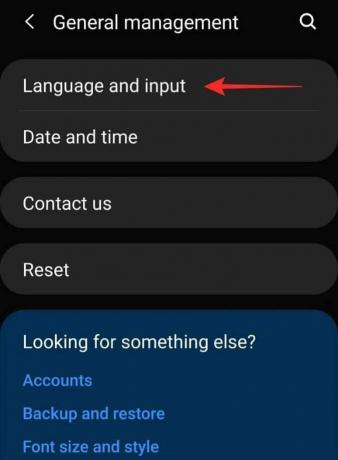
-
Agora vá para Idioma e entrada.

- Depois disso, toque em Teclado na tela e selecione Gboard.
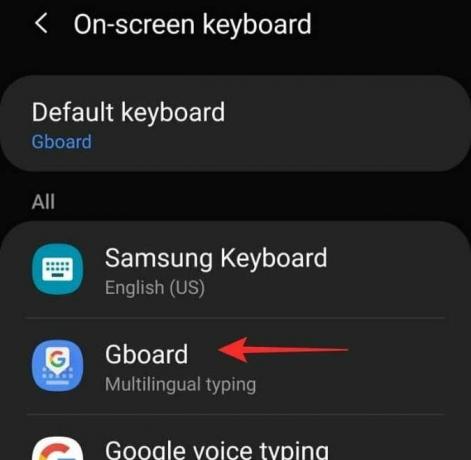
- Isso abrirá a configuração do Gboard, vá para a digitação por voz.
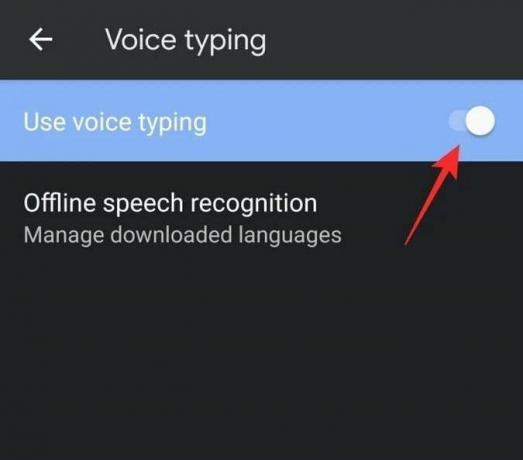
- Em seguida, ative Usar digitação por voz com o botão de alternância.
Método 2: excluir dados e cache do aplicativo Gboard
O método a seguir é limpar o cache e a memória de armazenamento do aplicativo, excluir o cache e os dados irá apagar todas as alterações que você fez nas configurações do teclado virtual e redefini-lo para o padrão definições.
- Abra as Configurações do seu dispositivo e navegue até os Aplicativos.
- Em seguida, pesquise e toque em Gboard.
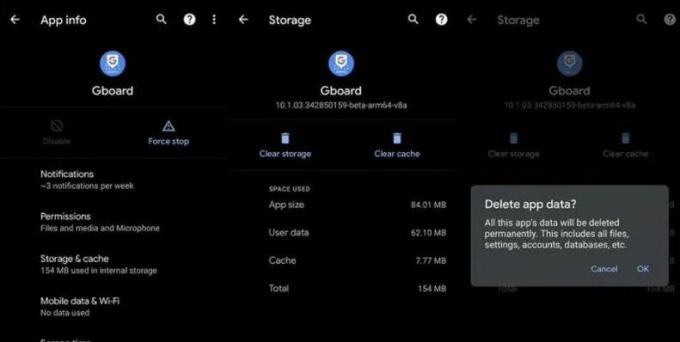
- Depois disso, role para baixo e toque em Limpar cache e Limpar dados.
Método 3: ativar a permissão de microfone
Após permissões e exclusão de dados e cache, se o ícone do microfone ainda estiver ausente no aplicativo de teclado do Gboard, será necessário ativar o microfone com a permissão do aplicativo.
- Abra as Configurações do seu dispositivo e navegue até os Aplicativos.
- Agora role para baixo e toque em Permissões.
- Depois disso, toque no microfone e em Permitir acesso ao microfone.
Método 4: sair do programa beta
É uma solução opcional para obter o ícone do microfone em seu teclado virtual. Às vezes, nos tornamos o testador beta para usar um novo recurso antes de seu lançamento oficial, pois a versão não é estável, pode ter algumas falhas e algumas das funções não funcionarão. Você pode desativar a versão beta. Aqui estão as etapas.
- Abra a Google Play Store e pesquise Gboard na barra de pesquisa.
- Agora role para baixo e toque em Sair para sair do programa beta.
- Se você encontrar a opção, poderá desinstalar o Gboard e reinstalá-lo novamente.
Com todos os métodos acima, você pode corrigir o problema de falta de microfone no teclado virtual do Gboard. Informe-nos qual desses métodos funcionará para você; para qualquer sugestão ou dúvida, comente abaixo.
Anúncios
Artigos relacionados:
- Como desativar as sugestões da área de transferência no Gboard?
- Como criar seu próprio rosto emoji no dispositivo Android
- Correção: Microfone do Google Meet não funciona
- Como copiar e colar vários itens usando GBoard
- Como digitar em um idioma estrangeiro usando o aplicativo de teclado Gboard



